在这个追求个性化和独特表达的时代,拥有一个别具一格的QQ头像无疑是展示自我风格的重要窗口。想象一下,在好友列表中,你的头像不仅清晰亮丽,还巧妙地融入了个性化的文字元素,是不是瞬间就能从众多头像中脱颖而出,吸引无数目光?今天,就让我们携手踏入Photoshop的创意世界,一步步揭秘如何制作那些让人眼前一亮的“带字QQ头像”,让你的头像成为社交圈中的焦点!
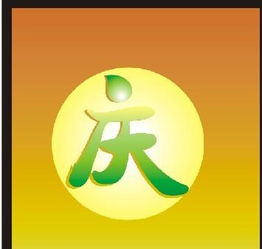
在开始这场创意之旅前,确保你的电脑已经安装了最新版本的Adobe Photoshop(简称PS)。PS作为图像处理领域的顶级软件,其强大的编辑功能将助我们轻松实现各种创意想法。同时,别忘了收集一些高质量的头像原图作为基础素材,这些图片可以是你的自拍、喜爱的动漫角色或是风景照,总之,选择一张最能代表你个人特色的照片作为起点。

此外,为了文字效果更加丰富多彩,你也可以提前准备好一些字体文件,尤其是那些具有独特风格的手写体或艺术字,它们将为你的头像增添一抹不可复制的韵味。

1. 打开PS:首先,双击PS图标启动软件,新建一个工作区。

2. 导入图片:通过“文件”-“打开”命令,导入你精心挑选的头像原图。在导入后,利用“移动工具”(快捷键V)调整图片位置,确保它完全占据画布。
3. 图片调整:为了获得最佳的视觉效果,你可能需要对图片进行一些基础调整,如亮度、对比度、饱和度等。这些操作可以在“图像”-“调整”菜单下找到。记住,适度调整,保持图片的自然感。
1. 选择文字工具:在工具栏中找到“文字工具”(快捷键T),点击后在画布上单击,即可开始输入文字。此时,你可以自由发挥,输入想要展示的文字内容,无论是昵称、心情语录还是励志短句,都是你个性的体现。
2. 字体与样式:选中文字后,上方属性栏将提供一系列字体、字号、颜色等选项。尝试不同的字体,特别是之前准备的特色字体,会让文字更加引人注目。颜色方面,可以考虑与图片色调形成对比或和谐搭配,以达到最佳的视觉效果。
3. 文字变形:PS的文字变形功能(在文字属性栏中)允许你对文字进行弯曲、拉伸等变形处理,创造出独特的文字形状,让文字不再是单调的直线排列,而是成为一件艺术品。
4. 添加特效:为了进一步美化文字,可以利用图层样式(双击文字图层即可打开)添加阴影、发光、描边等效果。这些特效不仅能让文字更加立体,还能增强整体的层次感。
1. 蒙版技巧:如果你想让文字更加自然地融入图片背景,可以使用图层蒙版。首先,确保文字图层在图片图层之上,然后为文字图层添加一个图层蒙版。使用黑色画笔(在蒙版上绘画时,黑色代表隐藏,白色代表显示),在蒙版上轻柔地涂抹,使文字边缘与图片背景逐渐过渡,达到“文字仿佛是从图片中生长出来”的效果。
2. 纹理叠加:为了增加头像的质感,可以尝试在文字或整个图层上叠加一层纹理。这可以通过“文件”-“置入嵌入对象”导入一张纹理图片,然后将其设置为“叠加”或“柔光”模式,调整不透明度至合适程度,使纹理与原有图像和谐共存。
3. 色彩调整:有时候,为了统一整体色调,你可能需要对文字或背景进行色彩调整。使用“色彩平衡”或“可选颜色”工具,可以精细地调整颜色,确保文字与背景在色彩上相互呼应,增强整体和谐感。
1. 检查细节:完成上述步骤后,不妨放大图片仔细检查每一个细节。确保文字边缘清晰,无锯齿现象;图层叠加自然,无突兀感。
2. 导出图片:当一切准备就绪,就可以导出最终的头像图片了。选择“文件”-“导出”-“导出为”(或“存储为Web所用格式”),根据需要选择合适的格式(如JPEG或PNG)和分辨率,确保头像在QQ等平台上既能保持清晰,又能快速加载。
3. 备份与分享:别忘了在导出前保存一份PSD源文件,以便日后需要修改时能够快速回到原始状态。最后,将精心制作的头像上传至QQ,享受那份独一无二的成就感吧!
通过以上的步骤,我们不仅学会了如何使用Photoshop制作带字的QQ头像,更重要的是,我们学会了如何将创意与个性融入每一个细节之中,让头像成为我们在线身份的独特标识。在这个过程中,每一次尝试、每一点改变都可能带来意想不到的惊喜。所以,不要害怕尝试新的技巧,不断挑战自我,让你的头像成为社交网络中一道亮丽的风景线。现在,就动手制作一个专属于你的带字QQ头像,开启一段全新的社交旅程吧!
55.10M嗷呜动漫app正版
83.27M毛豆新车网app
59.22M野狼特工队
79.81M崩坏:星穹铁道3.1版本
54.44M妖精动漫1.1.96版本
37.65M红叶影视电视剧大全
16.30M在线赛车游戏内购版
58.56M附近爱闪聊APP
67.71M雷超计步走
32.82M平行空间官方版
本站所有软件来自互联网,版权归原著所有。如有侵权,敬请来信告知 ,我们将及时删除。 琼ICP备2024021917号-15